Microsoft Teams içindeki konuşma analizi ile uygulama içeriklerini keşfetme
Insight Advisor Chat kullanarak Qlik Cloud uygulaması verilerinizin konuşma analizini Microsoft Teams çalışma alanınıza entegre edin. Microsoft Teams öğesini harici iş birliği kanalı olarak kullanarak ekibiniz ve siz kolayca kişisel sohbet ve grup sohbeti etkileşimlerindeki verileri keşfedebilir ve onlarla etkileşimde bulunabilirsiniz.
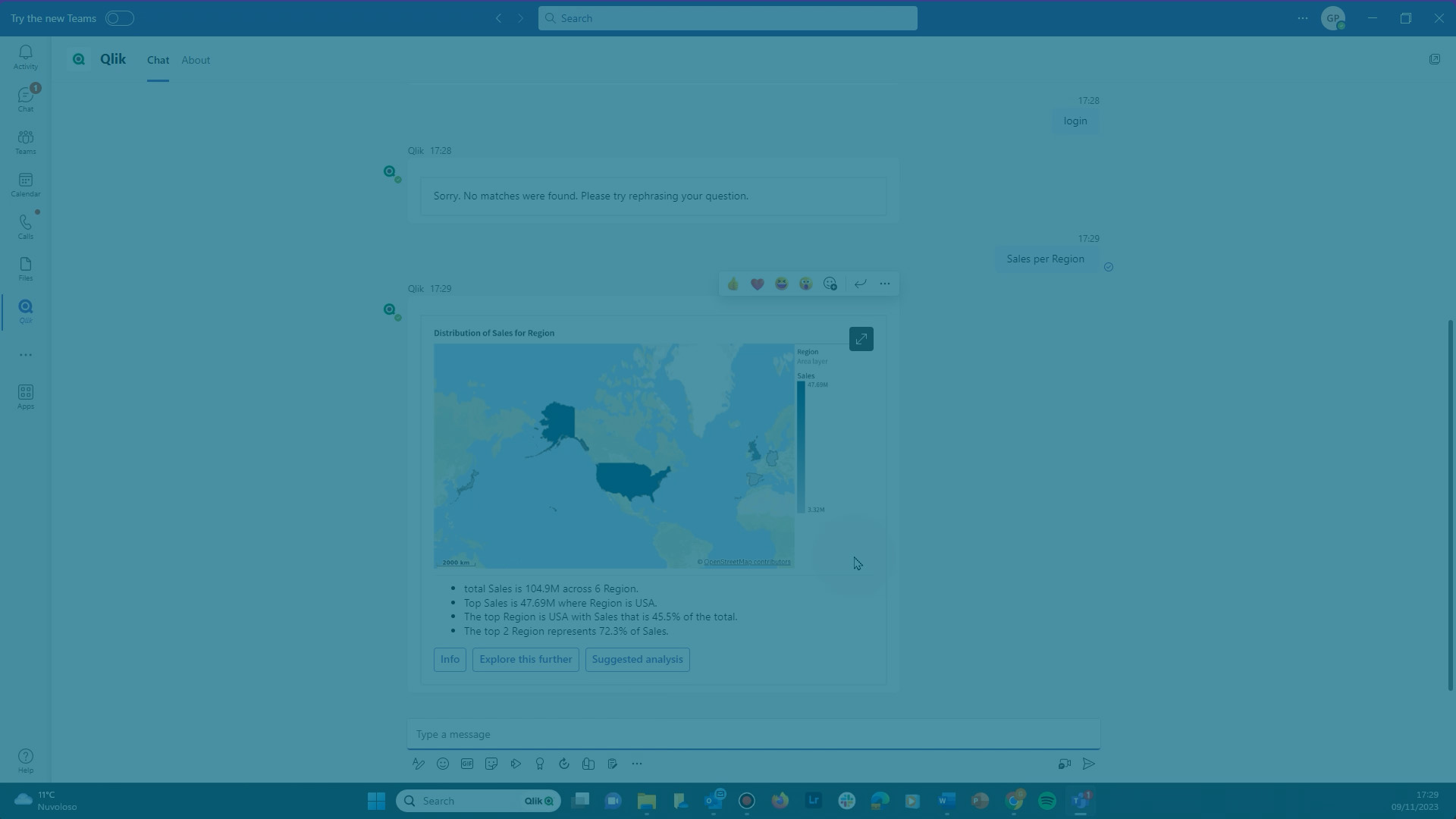
Microsoft Teams için Qlik sohbet botu uygulaması, basit komutları ve doğal dili kullanarak otomatik analiz oluşturmanın gücünden iş birliğine dayalı bir şekilde faydalanmanıza olanak tanır.
Microsoft Teams içinde Qlik Sense uygulamasıyla etkileşim

Qlik Cloud kiracısıyla Microsoft Teams üzerinden etkileşimde bulunduğunuzda, İçgörüler ve Analiz etkinlik merkezlerinde de sunulan Qlik kapsamındaki Insight Advisor Chat hizmetini kullanırsınız. Insight Advisor Chat hakkında daha fazla bilgi için bkz. Görüşme analizi ile uygulamaları keşfetme.
Terminoloji
Bu yardım içeriğini okurken lütfen aşağıdaki terimler arasındaki farklara dikkat edin.
| Terim | Tanım |
|---|---|
| Microsoft Teams | Ekip etkileşimleri için harici bir iş birliği platformu. Kullanıcılar, bu platformdaki Qlik Sense uygulaması içerikleriyle etkileşimde bulunabilir. |
| Qlik sohbet botu uygulaması |
Insight Advisor Chat üzerinden Qlik Sense uygulaması içerikleriyle etkileşimlere izin veren Microsoft Teams uygulaması. |
| Qlik Sense uygulaması | Kullanıcıların Qlik Cloud Analytics etkinlik merkezlerinde veya harici bir iş birliği platformu üzerinden etkileşimde bulunacağı verileri içeren analiz uygulaması. |
| Insight Advisor Chat | Kullanıcılar ile Qlik Sense uygulaması içerikleri arasında konuşma etkileşimlerine izin veren temel Qlik hizmeti. Aynı hizmet hem Qlik Cloud Analytics içinde hem harici iş birliği platformlarında kullanılır. |
Microsoft Teams içinde Insight Advisor Chat ne zaman kullanılmalı?
Microsoft Teams için Qlik sohbet botu, Qlik Sense içindeki analiz gücünü iş birliği platformuna entegre ederek ekibinizin verimliliğini artırabilir. Aşağıdaki senaryolarda kullanılabilir:
-
Ağırlıklı olarak Microsoft Teams üzerinden iletişim kuran ancak işletme ihtiyaçlarını takip etmek için kullandıkları çeşitli kurumsal veri kaynaklarını birleştirmek ve toplamak üzere Qlik Cloud öğesine güvenen iş analistleri.
-
Müşteriler ve iş arkadaşlarıyla Microsoft Teams üzerinden etkileşimde bulunabilen ancak olaylar ve biletler ile ilgili ilerlemelerini takip etmek için sıklıkla Qlik Cloud kullanan, teknik destek departmanındaki temsilciler ve yöneticiler.
-
Makine öğrenimi ve istatistiksel analiz için Qlik Cloud kullanan ancak Microsoft Teams üzerinden iş arkadaşlarıyla iş birliği yapması da gereken veri analistleri.
Ön koşullar ve kurulum
Qlik sohbet botu uygulamasını kullanmak için kullanıcıların Qlik hesabına ihtiyacı vardır. Yardım almak için Destek ile iletişime geçin.
Başlayabilmek için yöneticinizin veya sizin aşağıdaki adımları tamamlaması gerekir:
-
Qlik CloudYönetim etkinlik merkezinde, Microsoft 365 kiracısını iş birliği kanalı olarak ekleyin ve gerekli izinleri gerekli kullanıcılara ve gruplara atayın. bk. Qlik Cloud yöneticileri için Yönetim etkinlik merkezi gereksinimleri.
-
Qlik uygulamasının Microsoft Teams bölümünde kullanıcı ortamınıza eklendiğinden emin olun. bk. Microsoft Teams için Qlik sohbet botu uygulamasını ekleme.
-
Zorunlu Qlik Sense uygulamalarını Insight Advisor Chat tarafından kullanılabilir hale getirin. bk. Qlik Sense uygulamaları Microsoft Teams içinde kullanıma sunma.
Bu gerekliliklerin her biri hakkında daha fazla bilgi için aşağıya bakın.
Qlik Cloud yöneticileri için Yönetim etkinlik merkezi gereksinimleri
Qlik Senseuygulamalarınızla etkileşimde bulunmak üzere Microsoft Teams kullanabilmeniz için Qlik Cloud kiracı yöneticisi aşağıdaki eylemleri tamamlamalıdır:
-
Harici Microsoft 365 kiracısını Yönetim etkinlik merkezinde iş birliği kanalı olarak ekleyin. Daha fazla bilgi için şuraya bakın: Harici iş birliği platformlarına bağlantı ekleme.
-
Kullanıcıların ve grupların Microsoft Teams içindeki Qlik Cloud içeriğine erişmesine izin vermek için izinleri atayın. Kullanıcıların aşağıdakilerden en az birine ihtiyacı vardır:
-
Collaboration Platform User yerleşik güvenlik rolü. Bkz.:
-
Güvenlik rolleri veya özel roller atama (kapasite tabanlı abonelikler)
-
Güvenlik rolleri ve özel roller atama (kullanıcı tabanlı abonelikler)
-
Güvenlik rolleri veya özel roller atama (Qlik Anonymous Access abonelikleri)
-
-
Microsoft Teams içindeki Insight Advisor izni, User Default veya özel bir güvenlik rolü aracılığıyla İzin Verildi olarak ayarlandı. Bkz.:
-
User Default ve özel rollerdeki izinler (kapasite tabanlı abonelikler)
-
User Default ve özel rollerdeki izinler (kullanıcı tabanlı abonelikler)
-
User Default ve özel rollerdeki izinler (Qlik Anonymous Access abonelikleri)
-
Bu izinlerden biri olmadan kullanıcılar, Qlik sohbet botu uygulamasıyla etkileşimde bulunurken soru soramaz ve mevcut komutları kullanamaz. Diğer kiracı üyeler ve Qlik Sense uygulamaları arasındaki etkileşimleri görüntülemeye devam edebilirler.
Bilgi notuAyrıca, bu kullanıcılara buna göre Uygulama içi içerik indirme izinleri atamanız önerilir. Microsoft Teams içindeki uygulama içeriğine tam erişim için, kullanıcıların Uygulama içi içerik indir izninin Veri yok veya İzin verildi olarak ayarlanmış olması gerekir. Bu izin, User Default ve özel roller yapılandırılırken ayarlanır. Bkz.:
-
"Uygulama içi içerik indirme" izni: Ek ayrıntılar (kapasite tabanlı abonelikler)
-
"Uygulama içi içerik indirme" izni: Ek ayrıntılar (kullanıcı tabanlı abonelikler)
-
"Uygulama içi içerik indirme" izni: Ek ayrıntılar (Qlik Anonymous Access abonelikleri)
-
Microsoft Teams için Qlik sohbet botu uygulamasını ekleme
Qlik Sense uygulaması içeriklerinizle Microsoft Teams içindeki Qlik sohbet botu üzerinden etkileşimde bulunursunuz. Bu sohbet botu Microsoft Teams içinde uygulama olarak mevcuttur.
Qlik sohbet botu uygulamasının kurulum süreci, kuruluşunuzun Microsoft 365 kiracı yapılandırmasına göre farklılık gösterecektir. Uygulamanın kullanılabilmesi veya yüklenebilmesi adına (örneğin Microsoft Teams içinde uygulama mağazasından) Microsoft 365 kiracı yöneticinizin uygulamayı kiracının kullanıcıları için yüklemesi ve etkinleştirmesi gerekebilir.
Bazı durumlarda Qlik sohbet botu uygulaması, yönetici tarafından etkinleştirildikten sonra Microsoft 365 kiracısındaki kullanıcıların tümü veya bazıları için yüklenecek ve önceden yapılandırılacaktır. Bazı durumlarda ise uygulamayı kendiniz eklemeniz gerekebilir. Microsoft 365 kiracı yöneticinizin olası gereklilikleri hakkında daha fazla bilgi almak için bk. Microsoft Teams içinde Qlik sohbet botu uygulamasının kullanılabilirliği.
Tüm ayrıntılar için Microsoft 365 belgesine bakın. Sohbet botu uygulamasını etkinleştirme gibi bir arama yapmayı deneyin.
Qlik Sense uygulamaları Microsoft Teams içinde kullanıma sunma
Kullanıcıların Microsoft Teams içinde bir Qlik Sense uygulamayla etkileşimde bulunabilmesi için uygulamanın Insight Advisor Chat içinde kullanıma sunulmuş olması gerekir.
Bir iş birliği alanında bir uygulama için Insight Advisor Chat açmak ve kapatmak üzere alanda aşağıdaki rollere ihtiyacınız vardır:
-
Uygulama paylaşılan bir alanda ise Düzenleyebilir veya daha yüksek izinler. bk. Paylaşılan alanlarda izinleri yönetme
-
Uygulama yönetilen bir alanda ise Yönetebilir veya daha yüksek izinler. İşlem yapabilir rolü ve Professional veya Full User yetkilendirmesi sahibi kullanıcılar, bu eylemi yönetilen alanlardaki uygulamalar için de gerçekleştirebilir. bk. Yönetilen alanlarda izinleri yönetme
Qlik Sense içinde, Microsoft Teams bölümünde keşif için etkinleştirmek istediğiniz uygulamayı açın.
Aşağıdakileri yapın:
- Uygulama gezinti çubuğunda
> Ayarlar'a tıklayın.
- Menüde, Yetenekler sekmesine geçin.
- Etkinlik merkezlerinde Insight Advisor Chat için uygulamayı etkinleştir seçeneğini açın.
Ek bilgi için bkz. Uygulamaları Insight Advisor Chat üzerinde kullanıma sunma.
Qlik sohbet botunu bir Microsoft Teams konuşmasına ekleme
Qlik sohbet botu uygulaması Microsoft Teams ortamınıza eklendikten sonra bu uygulamayla birkaç konuşma ayarında etkileşimde bulunabilirsiniz. Sohbet botunu grup konuşmalarında ve ekip kanallarında kullanmak için sohbete veya kanala ekleyin. Kuruluşunuzun Microsoft Teams yapılandırmasına bağlı olarak bu eylemin Qlik sohbet botu uygulaması için ayarlarda tamamlanması gerekebilir. Daha fazla bilgi için Microsoft yardım belgelerine bakın.
Desteklenen konuşma türleri
Sohbet botuyla aşağıdaki konuşma ayarlarında etkileşimde bulunabilirsiniz:
-
Siz ve Qlik uygulaması arasındaki kişisel sohbet
-
Siz ve bir veya daha fazla diğer kullanıcı arasındaki grup sohbetleri
-
Ekip kanalında
Kişisel sohbet aracılığıyla etkileşimde bulunma
Qlik sohbet botuyla bire bir sohbetinizde etkileşimde bulunabilirsiniz. Kişisel sohbeti açın ve mesaj sütununa bir komut veya soru yazın ya da bir tane seçin. Insight Advisor Chat, taleplerinize yanıt verecektir.
Grup sohbetleri ve kanalları aracılığıyla etkileşimde bulunma
Qlik sohbet botu, siz ve bir veya daha fazla diğer kullanıcı arasındaki etkileşimlerde kullanılabilir. Sohbetteki kullanıcıların Qlik Cloud kiracısıyla konuşma analizlerini kullanabilmesi için sohbet botu uygulamasının sohbete veya kanala eklenmiş olması gerekir. Daha fazla bilgi için şuraya bakın: Qlik sohbet botunu bir Microsoft Teams konuşmasına ekleme.
Sohbetteki diğer kullanıcıların aynı Qlik Sense uygulamasıyla etkileşimde bulunması için uygulama izinlerine sahip olması ve uygulamalar komutunu kullanarak sohbette uygulamayı seçmesi gerekir.
Qlik sohbet botu uygulamasından yanıt almak için mesajınızı yazın ve bir komut seçin veya bir doğal dil sorusu yazın ve mesajınızı gönderin.
Aşağıdakileri yapın:
-
Microsoft Teams mesaj sütununa @Qlik yazmaya başlayın ve kullanılabilir seçeneklerden Qlik uygulamasını seçin. Bu, mesajda Qlik sohbet botunu etiketler.
Kullanabileceğiniz komutların listesini içeren bir öneri menüsü görünür.
-
Önerilen komutlardan birini seçin veya herhangi bir metin girin ve mesajı gönderin.
Qlik sohbet botunu ekip kanallarında kullanma

Veri güvenliğiyle ilgili dikkat edilmesi gereken noktalar
Grup konuşmaları için güvenlikle ilgili dikkat edilmesi gereken noktalar
Microsoft Teams içinde Qlik sohbet botuyla etkileşimler için sadece talepte bulunan kullanıcının kimlik bilgileri işaretlenir. Bu, grup sohbetleri ve kanallarında Insight Advisor Chat yanıtlarının kuruluşun dışındaki kullanıcıların yanı sıra referans verdiğiniz uygulamalara ve Qlik Cloud kiracısına erişimi olmayan kullanıcılar tarafından da görüntülenebileceği anlamına gelir.
Aynı şekilde, bölüm erişimiyle korunan uygulama verileriyle ilgili yanıtlar, sohbette verilere ve ortama gerekli erişimi olmayan kullanıcılar tarafından görüntülenebilir.
Grup konuşmalarında Qlik sohbet botuyla etkileşimde bulunurken kuruluşunuzun güvenlik politikalarına uymak önemlidir. Sadece taleplerin ve yanıtların sohbette bulunan (ve gelecekte eklenebilecek diğerleriyle) tüm kullanıcılarla paylaşılması kabul edilebilirse talepte bulunmalısınız.
Bölüm erişimi ile ilgili dikkat edilmesi gereken noktalar
Bölüm erişimini kullanan Qlik Sense uygulamasıyla etkileşimde bulunmak için kullanıcıların bölüm erişimi komut dosyasında tanımlanmış zorunlu veri erişimine sahip olması gerekir. Ancak bölüm erişimi komut dosyasına göre uygulamaya erişimi olmayan kullanıcılar yine de uygulama adlarını, alan adlarını ve erişimleri olmayan uygulamaların ana öğe adlarını görebilecektir. Daha fazla bilgi için şuraya bakın: Section Access ve Insight Advisor Chat kullanma.
Buna ek olarak grup konuşmalarında, bölüm erişimiyle korunan uygulama verileriyle ilgili yanıtlar, sohbette verilere gerekli erişimi olmayan kullanıcılar tarafından görüntülenebilir.
Oturum açma
Microsoft Teams içinde Qlik sohbet botuyla etkileşimde bulunmak için (örneğin sohbette etkileşimli bir karta tıklamak veya komutları kendiniz kullanmak gibi) bir Qlik hesabıyla bireysel olarak oturum açmış olmanız gerekir. Giriş yaptığını Qlik hesabı, Microsoft 365 kullanıcı hesabınızla ilişkili olmak zorunda değildir.
Oturum açtıysanız ve Qlik uygulamasına bir mesaj veya komut gönderdiyseniz Qlik Cloud oturumunuzu açmanız istenir. Bu istemin iletilmesi, kişisel bir sohbette mi, grup sohbetinde mi yoksa bir kanalda mı etkileşimde bulunduğunuza bağlı olarak biraz farklılık gösterir.
Size oturum açma istemi gönderildikten sonra sohbet botu, sonraki üç dakika boyunda veya siz oturum açana kadar sorularınıza ya da komutlarınıza yanıt vermeyecektir.
Microsoft Teams bölümündeki Qlik Cloud kiracısında oturum açtıktan sonra oturumunuz 30 gün boyunca aktif olur. Oturum açtığınızda size, oturumunuzun süresi dolana kadar periyodik şekilde otomatik olarak yeniden doğrulanan bir erişim belirteci atanır.
Sohbet botuyla kişisel konuşmanızda
Aşağıdakileri yapın:
-
Microsoft Teams içinde Qlik sohbet botuyla kişisel, bire bir sohbetinizi açın.
- Mesaj sütununa herhangi bir metin yazıp gönderin. Alternatif bir yöntem, öneriler menüsünü kullanarak bir komutu seçip göndermektir.
-
Sohbette görünen oturum açma kartında Oturum Aç'a tıklayın.
Alternatif bir yöntem, zaten sohbette olan bir oturum açma kartını bulup Oturum Aç'a tıklamaktır.
-
Açılan pencerede Qlik Cloud kiracınızın Ana bilgisayar adını girin ve açılır listeden bir bölge seçin.
Bu ayrıntıları Qlik Cloud kiracı URL'nizde bulabilirsiniz.
-
Pencerede, kiracınız için yapılandırılmış oturum açma akışını kullanarak kalan oturum açma adımlarını tamamlayın.
Grup konuşmasında veya ekip kanalında
Aşağıdakileri yapın:
-
Microsoft Teams içinde Qlik uygulamasına sorular sormak istediğiniz bir grup konuşması veya sohbet açın.
-
Mesaj sütununda @Qlik yazmaya başlayın. Kullanılabilir seçenekler arasından Qlik uygulamasını seçin.
Bu, mesajda Qlik uygulamasını etiketler.
- Mesajınızda etiketlenen Qlik uygulamasında mesaj sütununa herhangi bir metin yazıp gönderin. Alternatif bir yöntem, öneriler menüsünü kullanarak bir komutu seçip göndermektir.
-
Sohbette görünen oturum açma kartında Oturum Aç'a tıklayın.
Alternatif bir yöntem, zaten sohbette olan bir oturum açma kartını bulup Oturum Aç'a tıklamaktır.
-
Açılan pencerede Qlik Cloud kiracınızın Ana bilgisayar adını girin ve açılır listeden bir bölge seçin.
Bu ayrıntıları Qlik Cloud kiracı URL'nizde bulabilirsiniz.
-
Pencerede, kiracınız için yapılandırılmış oturum açma akışını kullanarak kalan oturum açma adımlarını tamamlayın.
Komutları kullanma ve soru sorma
Sohbet botuyla Insight Advisor Chat ile etkileşimde bulunduğunuz şekilde etkileşim kurarsınız. Tüm ayrıntılar için bkz. Görüşme analizi ile uygulamaları keşfetme.
Microsoft Teams içindeki Qlik sohbet botuyla etkileşimde bulunurken komutları kullanabilirsiniz. Kullanılabilir komutlar, siz mesajınızı hazırlarken öneri olarak gösterilir. Komutlar, bir Qlik Sense uygulamasındaki boyutları ve ölçümleri belirleme gibi, Insight Advisor Chat hizmetine yönelik temel taleplerde bulunmanıza olanak tanır.
Insight Advisor Chat için sorularınızı doğal dil olarak da girebilirsiniz. Qlik uygulaması için komutları doğal dil olarak (örneğin uygulamalar gibi bir soru yazarak) girebilirsiniz. Doğal dil, uygulamanın veri modelinden belirli ölçüm, boyut ve filtre kombinasyonları kullanarak daha gelişmiş taleplerde bulunmak için de kullanılabilir.
Örneğin, 2022 yılının sonuçlarını gösterecek bir zaman filtresi uygulayarak Ürün Kategorisi adlı bir boyuta göre Satış adlı bir ölçümü birleştirmek üzere 2022 için ürün kategorisine göre toplam satışları göster yazabilirsiniz.
Siz ve konuşmada Qlik Sense uygulamasına erişimi olan diğer kullanıcılar, son sorulan soruyla benzer bir parametre kombinasyonundan çekilen takip sorularını sorabilirsiniz.
Örneğin Birleşik Krallık'taki süt ürünleri satışlarını göster gibi bir soru sorarsanız siz veya sohbetteki başka bir kullanıcı,, Peki ya ABD? gibi bir takip sorusu sorabilir. Bu soru, aynı ölçüme (Satış) ve boyutlara (Ürün Kategorisi ve Bölge) referansta bulunur ancak kullanılan boyutlara farklı filtreler uygular.
Doğal dil soruları sorma hakkında daha fazla bilgi için bkz. Doğal dil sorularını kullanma.
Mevcut komutlar
Mevcut seçenekleri görüntülemek ve aralarından seçim yapmak için uygulamalar, boyutlar ve hesaplamalar komutlarını kullanın. boyutlar ve hesaplamalar komutları, bir uygulamada karşılık gelen ana öğeleri görüntüler. Uygulamada ana öğe yoksa bunun yerine boyut ve hesaplama alanları görüntülenir.
Aşağıdaki tablo, Microsoft Teams için Qlik sohbet uygulamasında kullanabileceğiniz komutların bir listesini içerir. Bu komutların her biri hakkında ek bilgiyi bu sayfanın devamındaki bölümlerde bulabilirsiniz.
| Komut | Açıklama |
|---|---|
| uygulamalar | Kullanıcının etkileşimde bulunabileceği tüm mevcut uygulamaları listeler. |
| boyutlar | Şu anda seçili olan uygulamada tüm mevcut boyutları listeler. |
| hesaplamalar | Şu anda seçili olan uygulamada tüm mevcut ölçümleri listeler. |
| sorular | Geliştiricileri tarafından Qlik Sense uygulamasına eklenmiş örnek soruları görüntüler. |
| temizle |
Sohbetin konusu olarak seçilen uygulamayı temizler. |
| öğe bağlamını temizle | Konuşmada seçilmiş boyutları ve ölçümleri temizler. Uygulama bağlamı saklanır. |
| dil |
Kullanılabilir dilleri ve iki harfli dil kodlarını listeler. |
| dil <iki harfli dil kodu> | Dili belirtilen değere (örneğin İngilizce için dil en) ayarlar. |
| dil temizle | Dili sıfırlar. Kullanılan varsayılan dil hakkında bilgi için bk. Dili değiştirme. |
| yardım | Insight Advisor Chat kullanma konusunda size rehberlik edecek bilgileri görüntüler. |
| Belirteci iptal et | Kullanıcı oturum açtığında oluşturulan erişim belirteci kaydını siler. |
| oturumu kapat | Kullanıcının Qlik Cloud kiracısı oturumunu kapatır. Bu, erişim belirteci kaydını silmez. |
Kişisel konuşmada komutları kullanma ve soru sorma
Aşağıdakileri yapın:
-
Microsoft Teams içinde Qlik sohbet botu uygulamasıyla kişisel, bire bir sohbetinizi açın.
-
Mesaj sütununa tıklayın veya klavyenizi kullanarak sekmeye gelin.
Kullanabileceğiniz komutların listesini içeren bir öneri menüsü görünür. Menü görünmüyorsa Boşluk tuşuna basmayı deneyin.
-
Kullanılabilir komutlardan birini seçin veya bir soru yazın ve mesajı gönderin.
Alternatif bir yöntem, komut metnini doğal dil olarak girip mesajı göndermektir.
Qlik sohbet botu, komutunuza yanıt verir. Talebinize bağlı olarak, içgörü ve grafikler oluşturmak için sohbet botunun yanıtıyla ek etkileşimlerde bulunmanız gerekebilir.
Microsoft Teams sohbetinde sohbet botuyla kişisel sohbette kullanmak için mevcut komutları gösteren öneriler menüsü

Grup konuşmasında veye ekip kanalında komutları kullanma ve soru sorma
Aşağıdakileri yapın:
-
Microsoft Teams içinde bir grup konuşması veya kanal açın.
-
Mesaj sütununda @Qlik yazmaya başlayın. Kullanılabilir seçenekler arasından Qlik sohbet botunu seçin.
Bu, mesajda Qlik sohbet botunu etiketler.
-
Öneriler komutlardan birini seçin veya bir soru yazın ve mesajı gönderin.
Qlik sohbet botu, komutunuza yanıt verir. Talebinize bağlı olarak, içgörü ve grafikler oluşturmak için sohbet botunun yanıtıyla ek etkileşimlerde bulunmanız gerekebilir.
Microsoft Teams sohbetinde grup sohbetinde kullanmak için mevcut komutları gösteren öneriler menüsü

Bu resimde, sohbet botunun ekip kanallarında nasıl kullanılabileceği gösterilir.
Qlik sohbet botunu ekip kanallarında kullanma

Uygulamaları listeleme
Qlik Cloud kiracısında erişiminiz olan uygulamaları listelemek için uygulamalar komutunu kullanın. Uygulama seçildikten sonra uygulama verisiyle ilgili sorular ve komutlar sorulabilir ve girilebilir.
Farklı bir uygulama hakkında soru sormak istiyorsanız uygulamalar komutunu tekrar girin ve farklı bir uygulama seçin. Alternatif bir yöntem, uygulama bağlamını sıfırlamak için temizle komutunu kullanmaktır. bk. Uygulamayı temizleme.
Boyutları listeleme
Bir Qlik Sense uygulaması seçtikten sonra uygulamada kullanılabilir boyutların bir listesini görmek için boyutlar komutunu kullanın.
Boyut seçildiğinde, önceki etkileşimlerde seçmiş olabileceğiniz diğer boyutların veya ölçümlerin yanı sıra o boyutu kullanan içgörüler ve analizler oluşturulur. Sohbette seçilen boyutları ve ölçümleri sıfırlama hakkında bilgi için bk. Boyutları ve ölçümleri temizleme.
Ölçümleri listeleme
Bir Qlik Sense uygulaması seçtikten sonra uygulamada kullanılabilir ölçümlerin bir listesini görmek için hesaplamalar komutunu kullanın.
Ölçüm seçildiğinde, önceki etkileşimlerde seçmiş olabileceğiniz diğer boyutların veya ölçümlerin yanı sıra o ölçümü kullanan içgörüler ve analizler oluşturulur. Sohbette seçilen boyutları ve ölçümleri sıfırlama hakkında bilgi için bk. Boyutları ve ölçümleri temizleme.
Yardım isteme
yardım ve sorular komutları, sohbet botu ve Qlik Sense uygulama verileri ile etkileşimde bulunma konusunda yardım talep etmek için kullanılabilir.
yardım komutu
yardım komutu, Insight Advisor Chat ile etkileşimde bulunma hakkında genel bilgiler görüntüler.
sorular komutu
Qlik Sense uygulaması geliştiricileri, uygulamalarına, Insight Advisor ve Insight Advisor Chat içinde kullanıcılara sunulan faydalı örnek sorular ekleyebilir. Sohbette bu soruları listelemek için sorular komutunu kullanın.
Bir uygulamaya soru ekleme hakkında daha fazla bilgi için bk. 'a örnek sorular eklemeInsight Advisor.
Dili değiştirme
Sohbet botuyla bir konuşmada kullanılan dil, sohbetteki her bir kullanıcı için benzerdir. Bir grup konuşması, aynı sohbet botuyla kendi dillerinde etkileşimde bulunan birden fazla kullanıcı içerebilir.
dil komutu, Microsoft Teams içinde Insight Advisor Chat ile etkileşimde bulunduğunuz dili ayarlamanıza yardımcı olmak için kullanılabilir.
Başlangıçta Microsoft Teams sohbetinde veya dili sıfırladığınızda kullanılan dil aşağıdaki hiyerarşiye göre belirlenir:
-
Varsayılan olarak Qlik sohbet botuyla etkileşimlerinizin dili, Microsoft Teams içinde kullanılmak üzere yapılandırılan dil olacaktır.
-
Microsoft Teams bölümünde yapılandırılan dil, Qlik öğesine ait olan Insight Advisor Chat tarafından desteklenen bir dil değilse sohbetin dili varsayılan olarak Qlik Cloud kişisel ayarlarınızda ayarlanan dil olacaktır.
-
Microsoft Teams dili ve Qlik Cloud profil dili Insight Advisor Chat tarafından desteklenmiyorsa sohbet varsayılan olarak İngilizce olur.
Aşağıdaki komut değişkenleri kullanılabilir:
-
dil: Kullanılabilir dilleri ve iki harfli dil kodlarını listeler.
-
dil <iki harfli dil kodu> (örneğin İngilizce için dil en): Dili belirtilen değere ayarlar.
-
dil temizle: dili sıfırlar.
dil temizle komutu, sohbet botuyla konuşmadaki dilde yaptığınız özelleştirmeleri sıfırlar. Botla bir sohbet başlatırsanız Microsoft Teams dilinizi değiştirin, dil temizle komutunu kullanarak sohbet botunun güncellenen Microsoft Teams diline ayarlamasını sağlayın.
Insight Advisor Chat içindeki kullanılabilir dillerin bir listesi için bk. Desteklenen diller.
Oturumu kapatma ve erişim belirtecinizi iptal etme
Bir sohbet botu konuşmasında Qlik Cloud kiracısına giriş yaptığınızda 30 gün boyunca otomatik olarak yenilenen bir belirteç uygulanır. Bu 30 günlük sürenin ardından oturumunuz kapatılır ve yeni bir belirtece ihtiyacınız olur.
Sohbette Qlik Cloud kiracısı oturumunuzu kapatmak için oturumu kapat komutunu kullanın. Bu komut, oturumunuzu kapatır ancak kısa bir zaman dilimi içinde tekrar oturum açmanız durumunda belirtecinizi korur.
Sohbet botu hizmetine 30 günden uzun bir süre boyunca ihtiyaç duymayacağınız bir durumda, 30 günlük süre dolmadan önce silinmesi için belirtecinizi iptal edebilirsiniz. Bunu yapmak için Belirteci iptal et komutunu kullanın.
Uygulama veya öğe bağlamını temizleme
temizle komutunda iki değişken vardır:
- temizle: kullanıcının sorularına ve komutlarına konu olarak seçilen uygulamayı temizler.
-
öğe bağlamını temizle: konuşmada seçilmiş boyutları ve ölçümleri temizler. Uygulama bağlamı saklanır.
Uygulamayı temizleme
Bir sohbette Qlik Sense uygulaması seçildikten sonra Insight Advisor Chat için yapılan taleplerin, söz konusu uygulama ile ilgili olduğu varsayılır.
Sohbet botu aracılığıyla keşif için daha önce seçilen uygulamayı sıfırlamak için temizle komutunu kullanın.
Boyutları ve ölçümleri temizleme
Insight Advisor Chat, bir Qlik Sense uygulaması hakkında etkileşimlerde seçilmiş ve uygulanmış boyutları, ölçümleri ve filtreleri otomatik olarak hatırlar. Örneğin, sohbette Bölge adlı bir boyutu ve Marj adlı bir ölçümü seçer ve ardından Ürün Türü adlı farklı bir boyutu seçerseniz Insight Advisor Chat, ölçümün yanı sıra bu boyutların her ikisini de birleştiren analizler ve içgörüler önerebilir.
Sohbet botuyla etkileşimde bulunduğunuz uygulamanın bağlamını temizlemek için öğe bağlamını temizle komutunu kullanın. Bu, yeni bir boyut, ölçüm ve filtre kombinasyonu için öneriler oluşturur.
Ek veri keşfi seçenekleri
Qlik sohbet botunun verdiği yanıtlarda diğer birkaç etkileşimli öğeyi kullanarak verilerinizi daha detaylı keşfedebilir ve analiz edebilirsiniz.
Bilgi
Bilgi düğmesi, talebinizin seçili analizi oluşturduğu şekilde Insight Advisor Chat tarafından nasıl yorumlandığı hakkında ayrıntıları gösterir. Alan değerlerindeki boyutlar, ölçümler ve filtreler, talebin nasıl ayrıştırıldığını gösterecek şeklide vurgulanır. Qlik Sense uygulaması da gösterilir.
Microsoft Teams içinde bir yanıtın üzerindeki Bilgi düğmesi

Daha fazlasını keşfedin
Bir öneride Daha fazlasını keşfedin'e tıkladığınızda Qlik Sense uygulamasında verileri daha ayrıntılı keşfedebileceğiniz Insight Advisor bölümü açılır.
Talebe ve talepte referansta bulunulan varlıklara bağlı olarak orijinal doğal dil sorusu, arama sütununu doldurabilir. Öneri bir grafikse bunu doğrudan Qlik Sense uygulamanızdaki bir sayfaya ekleyebilirsiniz.
Önerilen analiz
Diğer benzer önerileri görüntülemek için bir yanıt kartının üzerindeki Önerilen analiz'e tıklayın. Sohbette görüntülenecek bir öneriye tıklayın.
Microsoft Teams içinde bir yanıtın üzerindeki Önerilen analiz düğmesi

Insight Advisor Chat ve iş mantığı
Qlik Sense uygulamasının mantıksal modeli, kullanıcıların konuşma analizlerini kullanarak Insight Advisor ile nasıl etkileşimde bulunduğunu kontrol eder. Özel bir mantıksal modelin etkinleştirilmesi, Insight Advisor Chat ve Microsoft Teams gibi harici iş birliği platformları üzerinden uygulamayla etkileşimde bulunurken alanların görünürlüğünü ve adlarını değiştirebilir. Daha fazla bilgi için şuraya bakın: İş mantığı ile Insight Advisor için mantıksal modeller oluşturma.
İzinler
İster bir etkinlik merkezi ister harici bir iş birliği platformu üzerinden Insight Advisor Chat kullanıyor olun, erişiminiz yönetici tarafından atanan ayrıcalıklardan (güvenlik rolleri ve izinleri biçiminde) ve alan rollerinden etkilenir.
Yönetici tarafından atanan
Aşağıdaki noktalara dikkat edin:
-
Qlik Cloud içinde Insight Advisor Chat erişmek için, bir kiracı yöneticisi size belirli izinler atamalıdır. Bkz.:
-
User Default ve özel rollerdeki izinler (kapasite tabanlı abonelikler)
-
User Default ve özel rollerdeki izinler (kullanıcı tabanlı abonelikler)
-
User Default ve özel rollerdeki izinler (Qlik Anonymous Access abonelikleri)
-
-
Harici bir işbirliği platformu aracılığıyla Insight Advisor Chat erişiyorsanız, bir kiracı yöneticisinin size belirli izinler ataması gerekir. Daha fazla bilgi için şuraya bakın: Qlik Cloud yöneticileri için Yönetim etkinlik merkezi gereksinimleri.
-
Yönetici tarafından atanan izinler—özellikle içerik indirme izinleri—Insight Advisor Chat erişiminizi etkileyebilir. Bkz.:
-
"Uygulama içi içerik indirme" izni: Ek ayrıntılar (kapasite tabanlı abonelikler)
-
"Uygulama içi içerik indirme" izni: Ek ayrıntılar (kullanıcı tabanlı abonelikler)
-
"Uygulama içi içerik indirme" izni: Ek ayrıntılar (Qlik Anonymous Access abonelikleri)
-
Alan rolleri
İş birliği yapılabilir alanlardaki uygulamalar için alan rolleri, Insight Advisor Chat erişiminizi daha detaylı bir şekilde yönetir. Daha fazla bilgi için şuraya bakın:
-
Professional veya Full User yetkilendirmesi sahibi kullanıcılar için paylaşılan alan izinleri
-
Analyzer yetkilendirmesi sahibi kullanıcılar için paylaşılan alan izinleri
-
Professional veya Full User yetkilendirmesi sahibi kullanıcılar için yönetilen alan izinleri
-
Analyzer yetkilendirmesi sahibi kullanıcılar için yönetilen alan izinleri
Sınırlamalar
Aşağıdaki sınırlamalar Microsoft Teams içinde Insight Advisor Chat kullanımı için geçerlidir:
-
Qlik Cloud Government, Microsoft Teams içinde Insight Advisor Chat ile görüşme analizlerini desteklemez.
-
Qlik Cloud Analytics hub'ında kiracı yöneticiler, Insight Advisor Chat için kullanıma sunulmuş Qlik Cloud kiracısındaki herhangi bir uygulamayla etkileşimde bulunabilir. Ancak Microsoft Teams içinde Qlik Cloud kiracı yöneticileri sadece erişimleri olan (alan veya uygulama paylaşımı aracılığıyla) Insight Advisor Chat özellikli uygulamaları görebilir ve bunlarla etkileşimde bulunabilir.
Insight Advisor Chat için geçerli sınırlamaların tam listesi için bk. Sınırlamalar.
